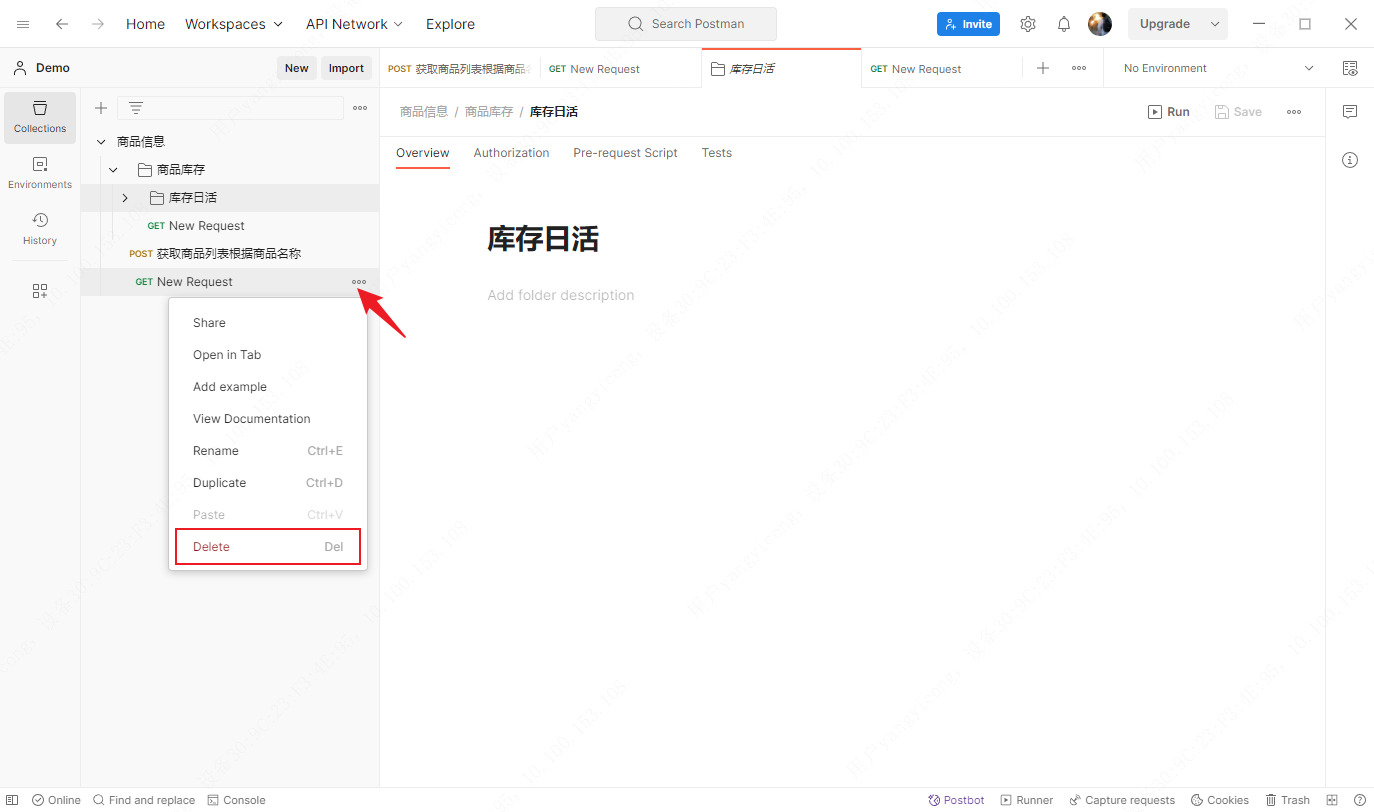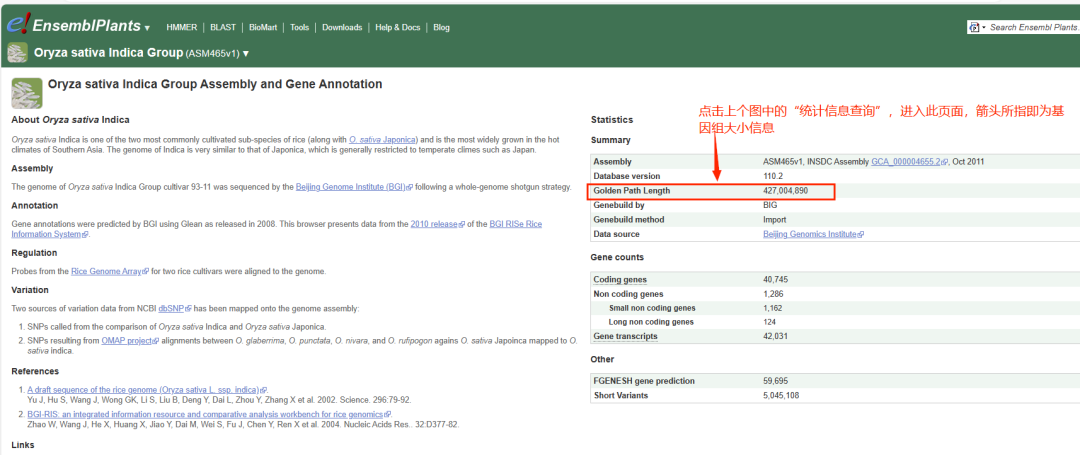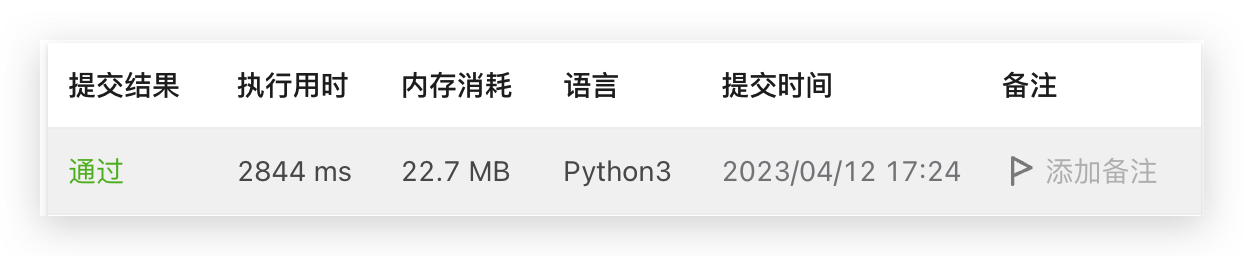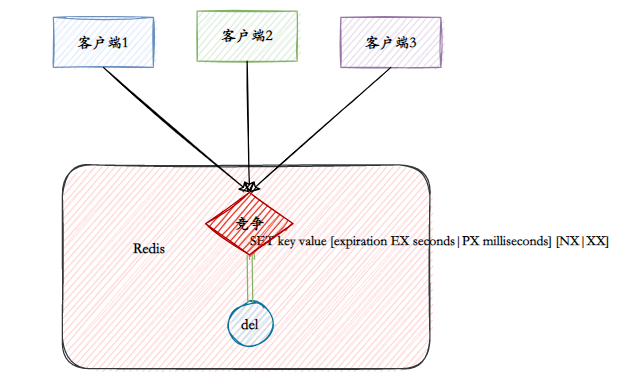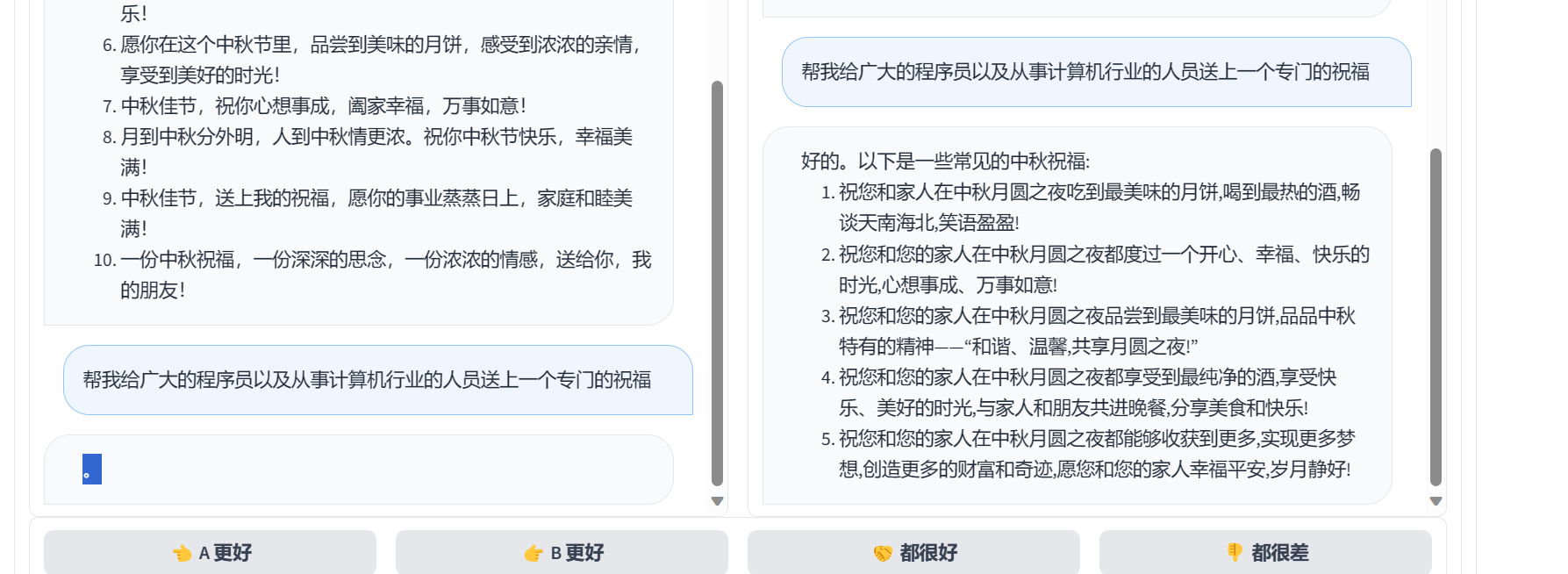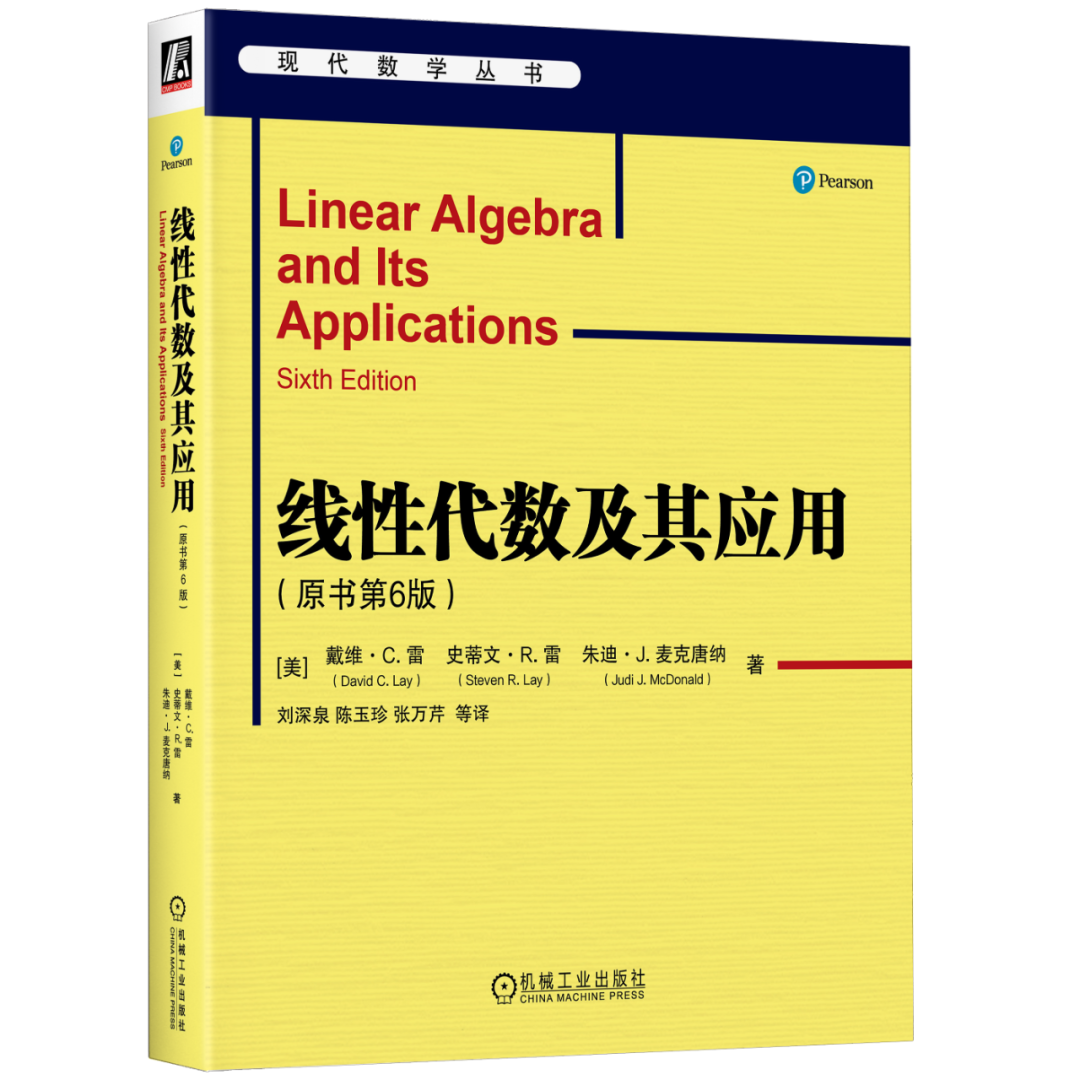目录
- 1. Linux
- 2. Docker 容器
- 2.1 进入容器内部修改
- 2.2 可能会遇到的问题
1. Linux
要在Linux系统中设置日期和时间,可以使用date命令。
使用以下命令格式来设置日期和时间:
sudo date -s "YYYY-MM-DD HH:MM:SS"
其中,YYYY表示年份,MM表示月份,DD表示日期,HH表示小时,MM表示分钟,SS表示秒。
【注】请确保使用24小时制,并使用两位数来表示小时、分钟和秒。
比如,要将系统时间设置为2023年8月21日9点37分22秒,可以使用以下命令:
sudo date -s "2023-08-21 09:37:22"
请注意,修改日期和时间通常需要管理员权限,因此需要在命令前加上sudo。
在执行命令后,系统时间将被设置为指定的日期和时间。
2. Docker 容器
在 Docker 容器中操作比 Linux 的操作稍微复杂一些,但是总体是差不多的。
2.1 进入容器内部修改
在 Docker 宿主机器上,可以使用docker exec命令,进入容器内部来修改容器的时间:
-
首先,使用
docker ps命令查找正在运行的容器的ID或名称。例如,假设容器名称是my_container。 -
使用
docker exec命令进入容器的shell环境。运行以下命令:
docker exec -it my_container /bin/bash
这将进入容器的bash shell。
- 在容器的
shell中,使用date命令来设置日期和时间,与在Linux中操作一样。使用以下命令格式:
date -s "YYYY-MM-DD HH:MM:SS"
例如,要将容器的时间设置为2023年8月21日9点37分22秒,运行以下命令:
date -s "2023-08-21 09:37:22"
这将修改容器的时间。
【注】请注意,这种方法只会修改容器内部的时间,而不会影响宿主机的时间。如果想要修改宿主机的时间,参考上面的在 Linux 修改时间方法。
2.2 可能会遇到的问题
如果在容器中执行 date 命令时出现下面的错误:
cannot set date: Operation not permitted
这意味着容器没有权限修改系统的时间设置。
这是因为容器默认是以被隔离的方式运行的,对于某些特权操作,如修改系统时间,需要具有特殊的权限。
在这种情况下,可以尝试在容器运行时添加特权选项 --privileged,它会授予容器与宿主机相同的权限,包括修改系统时间的权力。
示例命令如下所示:
docker run --privileged my_container
【注】使用 --privileged 选项可能会增加安全风险,因此请确保只在必要时使用,并仔细评估潜在的安全风险。

Docker 镇楼,哈哈哈!!!
个人博客: Roc’s Blog